Conclusiones clave
- La integración de Google Analytics rastrea el comportamiento de los visitantes y las fuentes de tráfico para tomar decisiones basadas en datos.
- El complemento MonsterInsights agrega fácilmente Google Analytics a WordPress sin codificación.
- Inserción manual del código de seguimiento: los usuarios pueden agregar el código de seguimiento de Google Analytics al archivo de header.php del tema o usar un complemento de código personalizado.
- La verificación de la configuración de Google Analytics garantiza un seguimiento preciso de los datos mediante la comprobación de análisis en tiempo real y la resolución de problemas según sea necesario.
- Las ofertas de beneficios de alojamiento de Bluehost incluyen la instalación de WordPress con un solo clic y el rendimiento optimizado del sitio.
Introducción
Su sitio de WordPress está activo, el contenido se agrega a diario y los visitantes llegan, pero las conversiones siguen siendo bajas. Es posible que estés atrayendo tráfico, pero sin información, no sabrás por qué los visitantes se van sin tomar medidas. ¿Te van a dejar en la caja? ¿Ignoras tu llamada a la acción? ¿Pierdes interés en ciertas páginas?
Google Analytics ayuda a cerrar esta brecha al rastrear la actividad de los visitantes, mostrando de dónde vienen, con qué interactúan y dónde abandonan. Con estos datos, puede refinar su contenido, optimizar la experiencia del usuario y convertir el tráfico en conversiones significativas.
Aprender a agregar Google Analytics a WordPress es esencial para rastrear el tráfico, comprender el comportamiento del usuario y tomar decisiones informadas para hacer crecer su sitio. En esta guía paso a paso, te guiaremos a través del proceso de integración sencilla de Google Analytics y empezaremos a aprovechar sus potentes conocimientos. ¡Empecemos!
¿Qué necesitas antes de añadir Google Analytics a WordPress?
La configuración de Google Analytics en su sitio web de WordPress es esencial para rastrear el comportamiento de los visitantes y mejorar el rendimiento del sitio. Antes de sumergirse en el proceso de cómo agregar Google Analytics a WordPress, debe preparar algunas cosas para garantizar una integración sin problemas.
1.Crea una cuenta de Google Analytics
Si aún no tienes una cuenta de Google Analytics, el primer paso es crear una. Visite el sitio web de Google Analytics e inicie sesión con su cuenta de Google. Siga las instrucciones de configuración para crear una nueva propiedad para su sitio web, donde puede realizar un seguimiento de las vistas de página. Una vez que completes la configuración, recibirás un ID de seguimiento (también conocido como ID de medición en Google Analytics 4). Este ID único es necesario para integrar Google Analytics con WordPress.
2. Asegúrate de que tu sitio de WordPress esté listo
Antes de continuar, verifica que tu sitio de WordPress esté completamente configurado y sea accesible. Si utilizas Bluehost como proveedor de alojamiento, te beneficiarás de nuestra instalación de WordPress con un solo clic, lo que facilita la configuración de tu sitio sin problemas técnicos. El entorno de alojamiento optimizado de Bluehost garantiza una integración fluida con los complementos de configuración de WordPress de Google Analytics y la inserción manual de códigos de seguimiento.
3. Elige tu método preferido de integración
Hay varias formas de instalar Google Analytics en WordPress. La elección del método correcto depende de su experiencia técnica y preferencias. Los dos métodos más comunes son:
- Uso de un complemento de Google Analytics para WordPress : recomendado para principiantes, este método automatiza el proceso y proporciona funciones de seguimiento adicionales.
- Agregar manualmente el código de seguimiento : ideal para aquellos que prefieren el control directo sobre los scripts de su sitio y no quieren depender de los complementos.
Con tu cuenta de Google Analytics configurada y tu sitio de WordPress listo, exploremos la mejor manera de agregar Google Analytics a WordPress usando estos métodos.
¿Cómo instalar Google Analytics en WordPress usando un plugin?
La forma más fácil de configurar WordPress en Google Analytics es mediante el uso de un complemento de WordPress. Hay varios plugins disponibles, pero una de las mejores opciones es MonsterInsights. Le permite conectar su sitio con Google Analytics sin tener que codificar.
Uso del complemento MonsterInsights
- Inicia sesión en tu panel de control de WordPress.
- Ve a Plugins > ‘Añadir nuevo’.
- Busque MonsterInsights y haga clic en ‘Instalar ahora’.
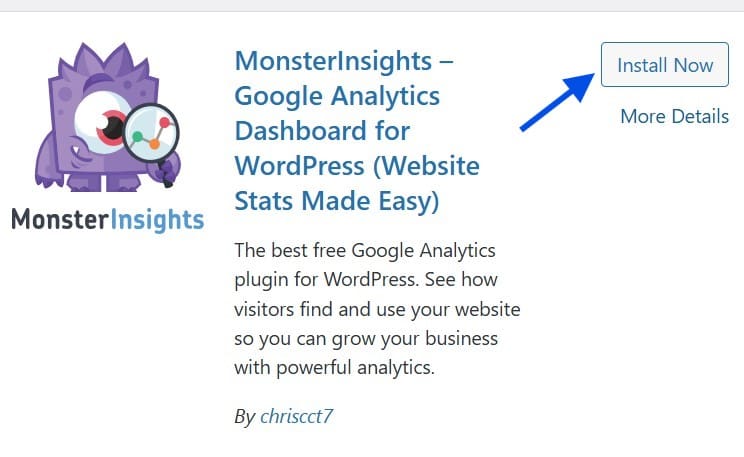
- Una vez instalado, activa el plugin.
- Ve a «Insights» en tu panel de control de WordPress y haz clic en «Iniciar asistente de configuración».
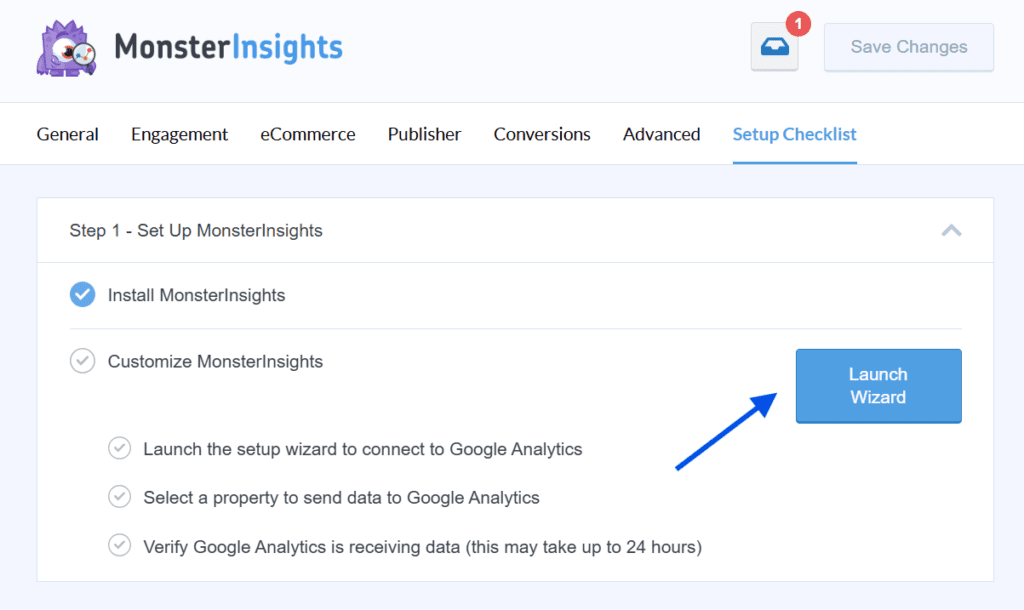
- Siga las instrucciones en pantalla para conectarse a su cuenta de Google Analytics.
Para los usuarios del alojamiento de WordPress de Bluehost, MonsterInsights funciona sin problemas y ofrece funciones de seguimiento mejoradas. Una vez configurado, puedes acceder a tus datos analíticos directamente desde el panel de control de WordPress.
Ahora pasemos a otra forma de configurar WordPress en Google Analytics.
¿Cómo agregar manualmente Google Analytics a WordPress?
Aquí hay otra respuesta a cómo agrego Google Analytics a WordPress. Si prefieres no utilizar un plugin, puedes añadir manualmente el código de seguimiento de Google Analytics a tu sitio de WordPress. Este método consiste en insertar el código de seguimiento en los archivos del tema.
Acceso a cPanel para la integración manual de código
El acceso a cPanel le permite administrar sus archivos y temas de WordPress sin esfuerzo. Con esto, puede insertar fácilmente su código de seguimiento de Google Analytics manualmente siguiendo estos pasos:
- Inicia sesión en tu cuenta.
- Navegue hasta cPanel y abra el ‘Administrador de archivos’.
- Ve a public_html > wp-content > temas.
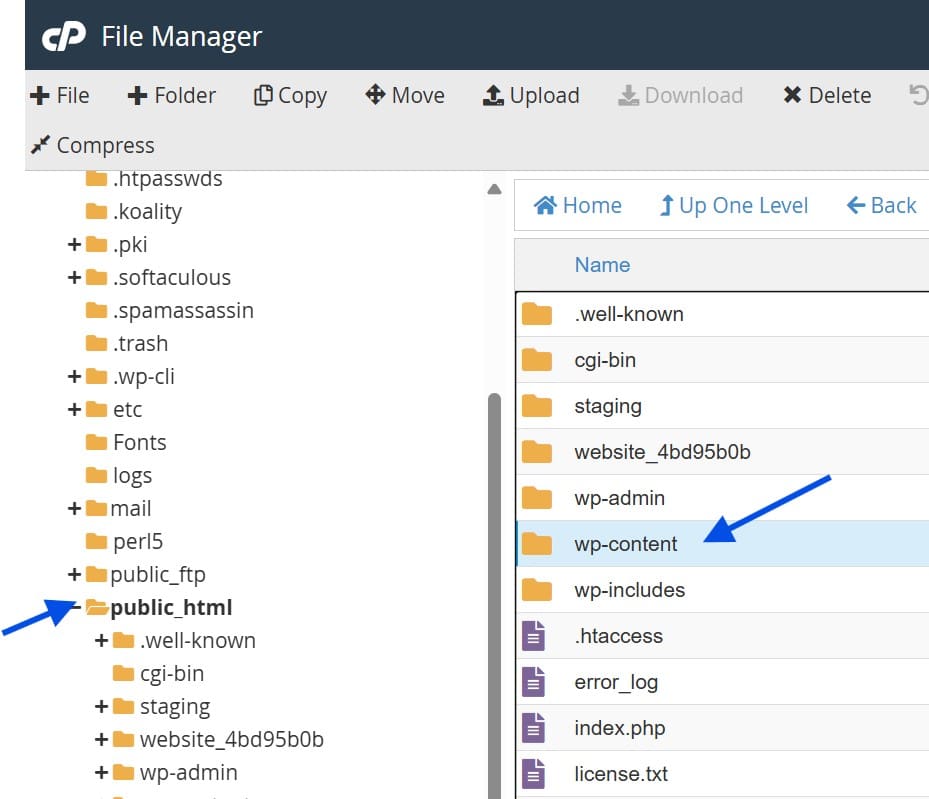
- Localiza la carpeta de tu tema activo y busca el ‘Archivo header.php’. Asegúrese de que no encuentra ningún error relacionado con las expectativas de fin de archivo.
- Haga clic en Editar y pegue el código de seguimiento de Google Analytics antes de la etiqueta de cierre .
- Guarde los cambios.
Usar un complemento de código personalizado
Si no quieres editar los archivos del tema directamente, puedes utilizar un plugin de código personalizado como Insertar encabezados y pies de página. A continuación, te explicamos cómo hacerlo:
- Instala y activa el plugin Insert Headers and Footers.
- Vaya a Configuración > insertar encabezados y pies de página.
- Pega tu código de seguimiento de Google Analytics en la sección Scripts en el encabezado.
- Haga clic en ‘Guardar’.
Ambos métodos garantizan que el seguimiento de Google Analytics esté activo, lo que te ayuda a recopilar datos valiosos sobre tus visitantes. Ahora que sabes cómo añadir Google Analytics a WordPress, puedes empezar a aprovechar estos conocimientos para optimizar el rendimiento de tu sitio web y obtener mejores resultados.
Pero configurarlo es solo el primer paso: ahora, asegurémonos de que todo funcione correctamente.
Cómo verificar que Google Analytics funciona
Después de integrar Google Analytics, debe verificar si está rastreando los datos correctamente. A continuación, te explicamos cómo hacerlo:
- Inicie sesión en su cuenta de Google Analytics.
- Haz clic en Tiempo real en la barra lateral izquierda.
- Abre tu sitio web de WordPress en una nueva pestaña.
- Si ves que se está realizando un seguimiento de los usuarios activos, la configuración se ha realizado correctamente.
Si no ve ningún dato, espere unas horas y vuelva a comprobarlo. Si el problema persiste, el servicio de atención al cliente de Bluehost puede ayudar a solucionar cualquier problema con su integración.
Reflexiones finales
La integración de Google Analytics con WordPress no es solo un proceso técnico, sino que cambia las reglas del juego para el crecimiento de su sitio web. Ahora que has aprendido con éxito cómo añadir Google Analytics a WordPress, tienes una poderosa herramienta a tu alcance para rastrear a los visitantes, analizar las tendencias y refinar tu estrategia de contenidos. Con esta información, puede tomar decisiones basadas en datos que mejoren la experiencia del usuario, impulsen la participación y, en última instancia, generen más conversiones.
Pero aquí está la cuestión: las grandes conversiones comienzan con una base sólida de alojamiento. No importa cuán poderosas sean sus analíticas, un sitio web lento o poco confiable puede ahuyentar a los visitantes antes de que tengan la oportunidad de convertirse. Un proveedor de alojamiento web confiable garantiza que su sitio funcione sin problemas, se cargue rápidamente y permanezca en línea sin tiempo de inactividad.
Si está buscando un proveedor de alojamiento que mantenga su sitio web funcionando al máximo, Bluehost es una excelente opción. Con su instalación de WordPress con un solo clic y las funciones de rendimiento integradas, administrar su sitio se vuelve más fácil que nunca.
Preguntas frecuentes
Puedes añadir Google Analytics a WordPress sin necesidad de un plugin. Esto requiere insertar manualmente el código de seguimiento en el archivo de header.php de tu tema o usar un complemento de código personalizado como Insert Headers and Footers. Si te sientes cómodo editando código, el método manual te da control total sobre la implementación. Sin embargo, si desea una configuración sin complicaciones, se recomienda usar un complemento como MonsterInsights.
Por lo general, Google Analytics comienza a rastrear los datos a las pocas horas de la integración. Sin embargo, en algunos casos, los datos pueden tardar hasta 24 horas en aparecer en el informe.
3. ¿Bluehost es compatible con la integración de Google Analytics?
Sí, Bluehost es totalmente compatible con la integración de Google Analytics. Bluehost proporciona acceso a cPanel, lo que permite a los usuarios administrar archivos y temas del sitio web sin esfuerzo. Esto significa que puede insertar manualmente el código de seguimiento o usar complementos como MonsterInsights para una experiencia de integración perfecta. Además, los planes de alojamiento de WordPress de Bluehost están optimizados para el rendimiento, lo que garantiza una funcionalidad fluida del complemento.
Si su Google Analytics no funciona, primero asegúrese de haber agregado correctamente el código de seguimiento a su sitio. Borre la caché de su sitio web y verifique la extensión Tag Assistant de Google para verificar si el código se está activando correctamente. Además, confirme que está viendo la propiedad correcta de Google Analytics en su cuenta.
Google Analytics ofrece una versión gratuita que proporciona amplias funciones de seguimiento y análisis de datos, lo que lo hace ideal para pequeñas empresas, blogueros y propietarios de sitios web. Las grandes empresas a menudo necesitan informes avanzados, límites de datos más altos y soporte adicional. Para satisfacer estas necesidades, Google ofrece Google Analytics 360, una versión premium con capacidades mejoradas. La versión gratuita es suficiente para la mayoría de los usuarios.

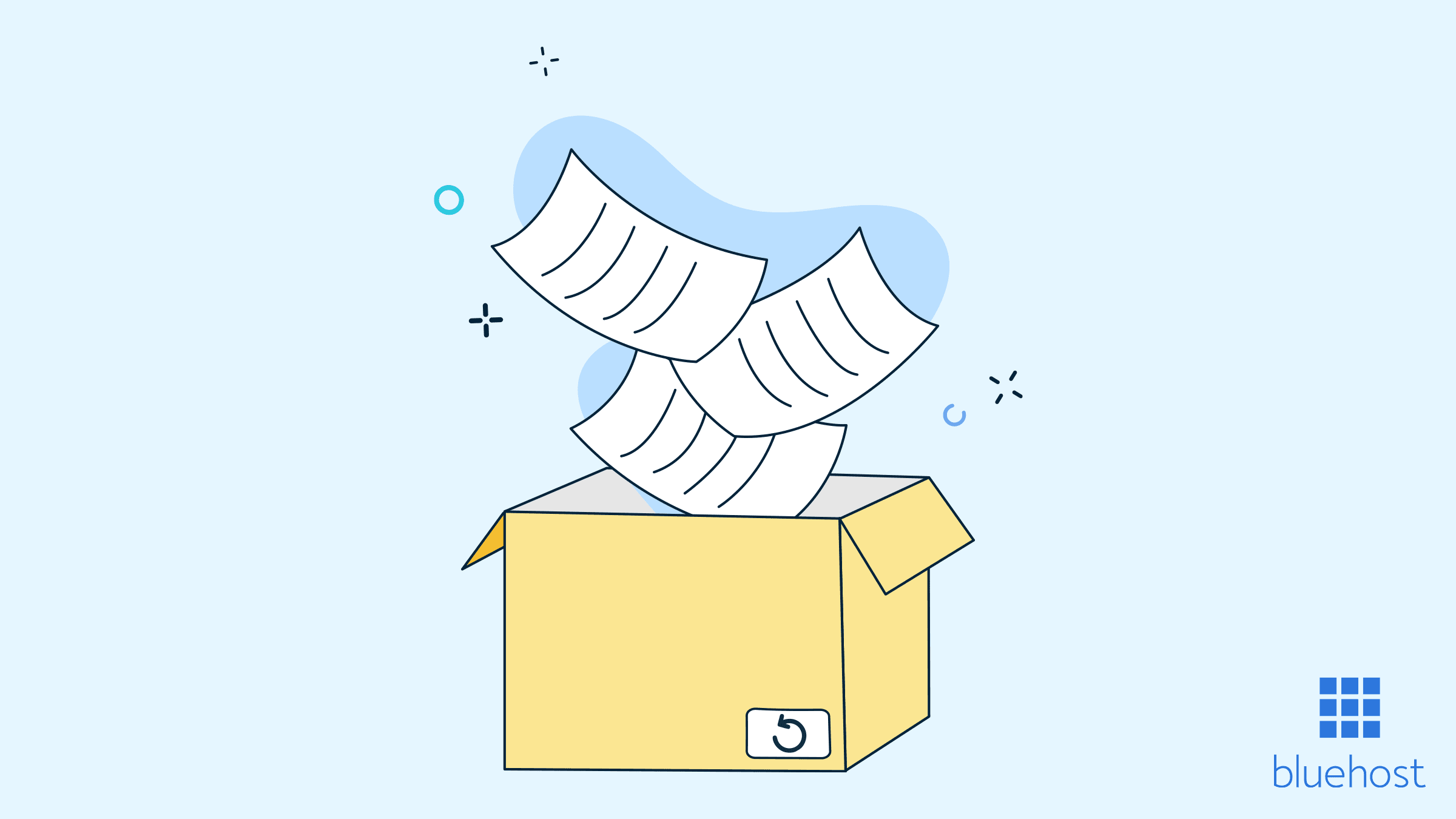

Escriba un comentario